Шаг 1: Создайте файл autoexec.cfg

Для создания фиксированного прицела в игре CS GO вам понадобится файл autoexec.cfg. Этот файл можно создать в основной директории игры, находящейся по умолчанию в следующем пути:
C:\Program Files (x86)\Steam\steamapps\common\Counter-Strike Global Offensive\csgo\cfg
Создайте новый пустой файл с названием autoexec.cfg в этой папке.
Шаг 2: Откройте файл autoexec.cfg в текстовом редакторе

Откройте только что созданный файл autoexec.cfg в любом текстовом редакторе, например, в программе Notepad.
Шаг 3: Добавьте команды для фиксированного прицела

Чтобы создать фиксированный прицел, вам потребуется добавить следующие команды в файл autoexec.cfg:
- cl_crosshairsize 1
- cl_crosshairthickness 1
- cl_crosshaircolor 5
- cl_crosshaircolor_r 0
- cl_crosshaircolor_g 255
- cl_crosshaircolor_b 0
- cl_crosshairdot 0
- cl_crosshair_drawoutline 0
Вы можете отредактировать значения этих команд, чтобы изменить внешний вид фиксированного прицела под свои предпочтения.
Шаг 4: Сохраните и закройте файл
После добавления необходимых команд сохраните файл autoexec.cfg и закройте его.
Шаг 5: Запустите игру CS GO и проверьте фиксированный прицел

Теперь, когда файл autoexec.cfg был создан и заполнен необходимыми командами, вы можете запустить игру CS GO и проверить, как выглядит фиксированный прицел. Обратите внимание, что для этого прицела должен быть включен параметр "Отображение прицела". Вы также можете настроить другие параметры прицела в меню настроек игры.
Теперь у вас должен быть фиксированный прицел в CS GO! Удачи!р>
Шаги для создания фиксированного прицела

В этом разделе мы расскажем вам о шагах, которые нужно выполнить, чтобы создать фиксированный прицел в CS GO.
Шаг 1: | Откройте игру CS GO и перейдите в настройки. |
Шаг 2: | В разделе "Настройки интерфейса" найдите опцию "Прицел". |
Шаг 3: | Выберите нужный вам вид прицела из предложенных вариантов. |
Шаг 4: | Настройте другие параметры прицела, такие как его размер, цвет и прозрачность. |
Шаг 5: | Сохраните изменения и закройте настройки. |
Шаг 6: | Запустите игру и проверьте, что фиксированный прицел отображается корректно. |
Теперь у вас есть фиксированный прицел в игре CS GO, который поможет вам повысить точность при стрельбе.